ps缩小图层
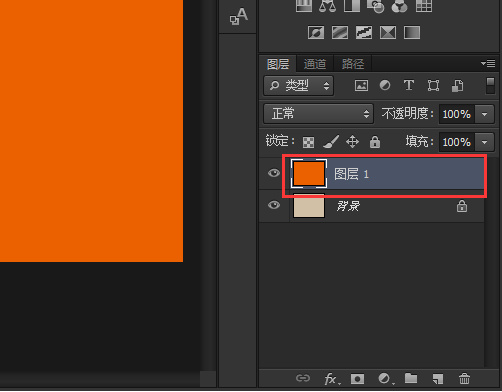
经常从事ps编辑的工作人员都知道,图层在ps软件中占有非常重要的比重,我们对图片进行编辑时都是通过图层进行修改的,有时大家需要缩小或者是放大图层,方便我们进行编辑操作,那么ps缩小图层以及放大图层该怎么操作呢?下面是具体的详细步骤,分享给朋友们。
1、如下图,要缩放图层1,那么此时就点击选中图层1。
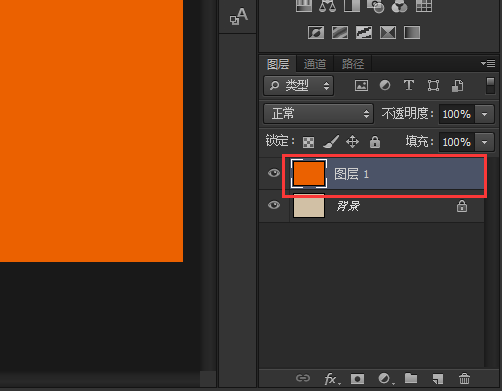
2、选中图层1之后,按Ctrl+T打开自由变换框,然后按着Shift键不放进行缩小。
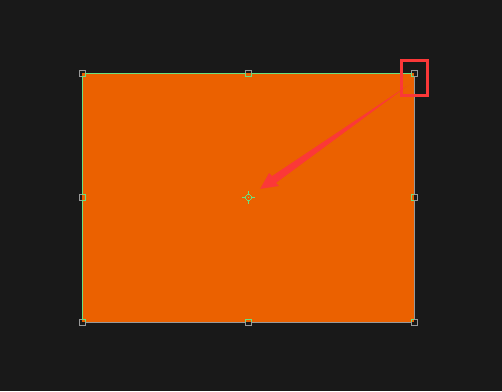
3、如下图,这时即可把整个图层1的内容等比例缩小。
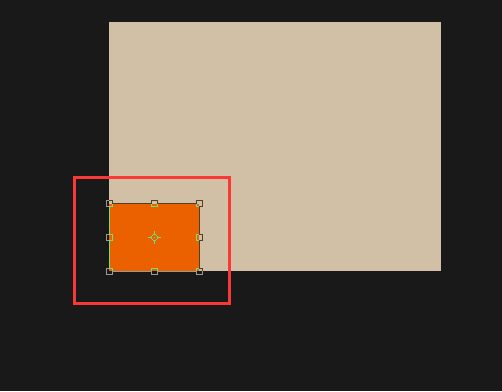
4、最后点击Enter键取消自由变换框即可。
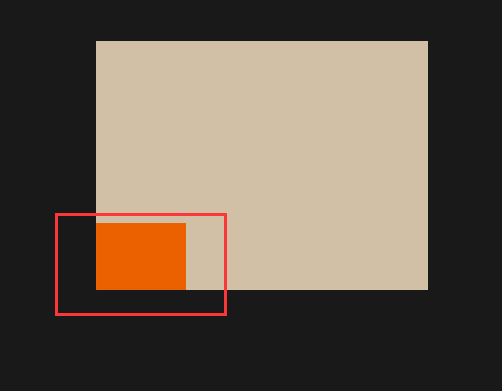
ps缩小图层以及放大图层的操作就完成了,操作起来还是非常简单、方便的,在操作过程中大家会发现小编使用了快捷键的功能,这也是制图的一个技巧,高频率地使用快捷方式,可以提高我们的制图速度、缩短制图时间,所以这就要求大家熟练地记住并且高效地使用快捷键,现在随着电脑的广泛使用,越来越多的人意识到学习ps的重要性,并且开始学习使用它,对于新手来说要想学好这款软件,就要学好图层的各项操作功能,它是一切编辑的基础,今天的教程对大家还是非常有帮助的,希望朋友们认真学习。
本篇文章使用以下硬件型号:联想小新Air15;系统版本:win10;软件版本:PS(CC2018)。
在ps里编修图形,图层起到了非常重要的作用,我们对每个图片细节的处理都离不开图层的功劳,对于复杂图片的处理时,我们更是需要新建更多的图层用来处理图片,对于初学者来说图层的各项功能都是非常重要、基础的操作,是必须要掌握的技能,今天我们学习的是ps缩小图层以及放大图层的操作方法,新手朋友们快来学习吧。
1、如下图,要缩放图层1,那么此时就点击选中图层1。
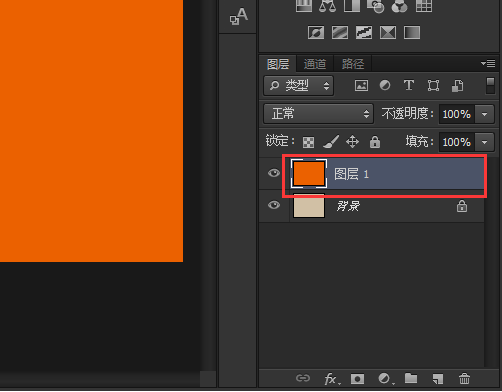
2、选中图层1之后,按Ctrl+T打开自由变换框,然后按着Shift键不放进行缩小。
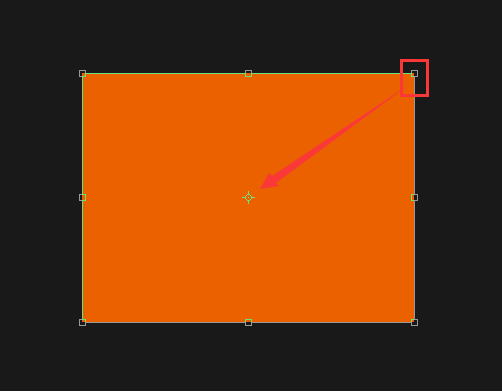
3、如下图,这时即可把整个图层1的内容等比例缩小。
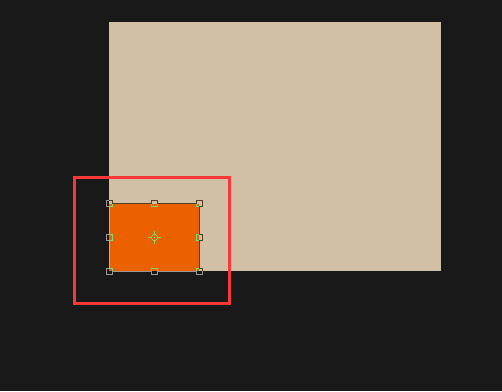
4、最后点击Enter键取消自由变换框即可。
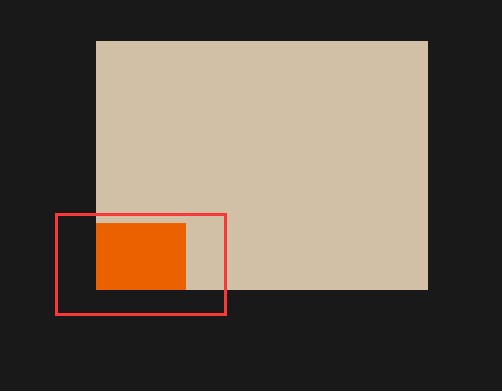
ps缩小图层以及放大图层的方法就介绍给朋友们了,简单的几步操作就可以达到大家的目的,ps缩放功能还是非常容易学习的,大家可以利用快捷键非常快速地完成图片的放大或者缩小操作。记住并且频繁地使用快捷键的方法,真的可以提高大家的制图速度。有的人觉得学习ps软件特别地难,但是小编要告诉大家,其实学习ps软件一点都不难,大家只要把这些平时经常使用的操作学习扎实,学习透彻,在处理图片时大家会觉得非常轻松,就不会说难了。
本篇文章使用以下硬件型号:联想小新Air15;系统版本:win10;软件版本:PS(CC2018)。





